Sửa lỗi Skype Keeps Disconnecting trên PC

Skype liên tục ngắt kết nối và kết nối lại cho thấy kết nối mạng của bạn không ổn định hoặc bạn không có đủ băng thông.

Đây là hướng dẫn đầy đủ về Microsoft Stream App.
Nếu bạn đang muốn tìm hiểu Microsoft Stream, bạn sẽ thích hướng dẫn mới này.
Hãy bắt tay ngay vào.
4 Nó có thể được sử dụng để làm gì?
7 Tải lên video một cách cá nhân
9.1 Làm thế nào để chia sẻ video luồng của Microsoft với người dùng bên ngoài?
10 Làm cách nào để tải video xuống từ luồng của Microsoft?
11 Làm thế nào để xóa ghi âm trong Microsoft Stream App?
12 Làm thế nào để khôi phục các video đã xóa của bạn?
13 Tuân thủ Bản ghi Ứng dụng Dòng của Microsoft
14 Bản ghi ứng dụng Microsoft Stream
15 Điều hướng chung từ trang chủ
17 Lợi ích của Microsoft Stream
Microsoft Stream là gì?
Microsoft Stream App là một dịch vụ mà Microsoft đã thêm vào Microsoft 365 Suite của họ. Nó cung cấp một cách để chia sẻ video trong các tổ chức. Tương tự như cách bạn có thể sử dụng OneDrive hoặc SharePoint để cấp cho một số người nhất định quyền truy cập vào các tệp nhất định, Luồng cho phép bạn tạo, chia sẻ, thích và nhận xét về các video đang thịnh hành trong một tổ chức. Các video được sắp xếp theo “ kênh ” để bạn có thể theo dõi các video theo chủ đề của kênh.
Kênh và Nhóm
Kênh và nhóm là hai thuật ngữ quan trọng cần hiểu trong ngữ cảnh của Microsoft Stream.
Kênh truyền hình
Các kênh trong Microsoft Stream khác với các kênh trên YouTube hoặc các dịch vụ phát trực tuyến khác. Mỗi kênh được điều hành bởi “ (các) chủ sở hữu ” được chỉ định của nhóm, người này có thể kiểm soát những ai có thể đóng góp cho kênh. Bằng cách này, một kênh có thể có nhiều cộng tác viên đồng thời là người xem. Ngoài ra, các nhóm có thể có nhiều kênh.
Các nhóm
Đăng nhập Microsoft Stream
Microsoft Stream có thể được truy cập theo ba cách.
Truy cập thông qua Cổng thông tin Microsoft của bạn
Truy cập thông qua web luồng Microsoft
Truy cập di động thông qua ứng dụng Microsoft Stream
Những gì nó có thể được sử dụng cho?
Tạo kênh


Tải video lên kênh
Tải lên video một cách cá nhân




Tạo sự kiện trực tiếp
Các sự kiện trực tiếp có thể được sử dụng để phát các cuộc họp, bài giảng, bài thuyết trình, thông báo và hơn thế nữa.

Chia sẻ video


Rất tiếc, Stream hiện không thể chia sẻ video cho người dùng bên ngoài được đặt tên cụ thể hoặc dưới dạng liên kết ẩn danh cho bất kỳ ai xem. Ngay cả những người dùng khách của Microsoft Teams cũng không thể truy cập các bản ghi luồng. Nếu bạn cần chia sẻ, bạn có thể sử dụng phương pháp thay thế là tải xuống bản ghi và sau đó sử dụng bất kỳ giải pháp truyền tệp nào (SharePoint, sFTP, Box) để chuyển bản ghi sang bên ngoài.
Làm cách nào để tải xuống video từ luồng của Microsoft?
Chủ sở hữu bản ghi có thể tải xuống và phân phối bản ghi cuộc họp của họ.

Làm cách nào để xóa bản ghi trong Microsoft Stream App?
Chủ sở hữu bản ghi (người đã bắt đầu ghi hoặc bất kỳ chủ sở hữu bổ sung nào do người đó đặt tên) là những người duy nhất có thể xóa bản ghi.
Trong cổng Microsoft Stream, bên dưới video, nhấp vào tùy chọn (…)> Xóa.

Làm thế nào để khôi phục các video đã xóa của bạn?
Khi video bị xóa trong Microsoft Stream, chúng sẽ được chuyển vào thùng rác 30 ngày.
Thùng rác video cho phép bạn khôi phục video nếu chúng vô tình bị xóa hoặc xóa vĩnh viễn các video đã có trong thùng rác trước thời hạn 30 ngày. Nếu không có hành động nào được thực hiện sau 30 ngày kể từ khi video bị xóa, chúng sẽ tự động bị xóa khỏi thùng rác và bị xóa vĩnh viễn.
Khi xem thùng rác, bạn sẽ thấy tất cả các video mà bạn là chủ sở hữu, ngay cả khi bạn không xóa video.

Nếu bạn cắt đoạn ghi nhóm trong Microsoft Stream, các phần bị cắt của video sẽ bị xóa vĩnh viễn, vì vậy không thể khôi phục video gốc. Để biết thêm thông tin, hãy kiểm tra Cắt video trong Microsoft Stream . Để giải quyết vấn đề này, khi bạn cắt bất kỳ bản ghi cuộc họp nào trong Luồng, trước tiên hãy tải video xuống làm bản sao lưu để tránh mất dữ liệu.
Tuân thủ ghi âm ứng dụng dòng của Microsoft
Microsoft Stream hiện ghi lại hoạt động của người dùng như xem, tải lên, tải xuống và chia sẻ video cũng như hoạt động quản trị như thay đổi cài đặt cho mục đích kiểm tra. Nhật ký kiểm tra có thể được xem trong Cổng bảo mật và tuân thủ, với các công cụ bổ sung để tìm kiếm theo người dùng, ngày tháng và loại hoạt động hoặc đối với các tình huống nâng cao và tự động hóa, có thể truy cập cùng một nhật ký kiểm tra bằng các lệnh và API của PowerShell.
Để tìm hiểu thêm và bắt đầu về cách truy cập nhật ký kiểm tra Microsoft Stream và thông tin chi tiết về những sự kiện đang được ghi lại, vui lòng truy cập Nhật ký kiểm tra trong Microsoft Stream .
Microsoft Stream App Transcription
Bản ghi phải được bật trong đối tượng thuê để chỉnh sửa bản ghi và chỉ chủ sở hữu đã bắt đầu ghi mới có thể thực hiện tác vụ.

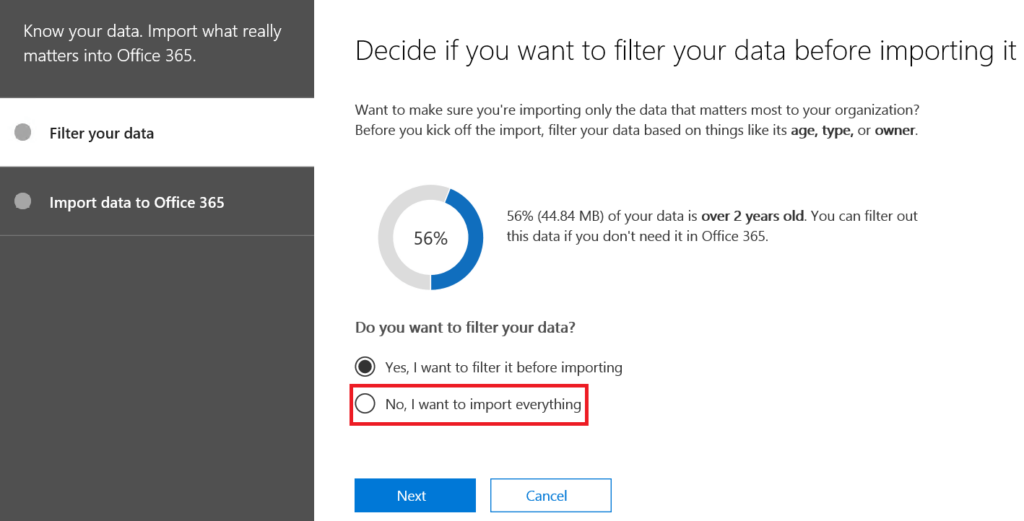



Trang chủ của Microsoft Stream hiển thị các kênh và video thịnh hành cũng như thanh công cụ được sử dụng để điều hướng.
Thanh công cụ
• Trang chủ - quay lại trang chủ của Luồng
• Khám phá
o Video - hiển thị các video phổ biến hiện tại trong tổ chức của bạn và cho phép bạn tìm kiếm các video cụ thể
o Kênh - hiển thị các kênh trong công ty của bạn và cho phép bạn tìm kiếm các kênh cụ thể
o Mọi người - cho phép bạn tìm kiếm cho những người trong một đối tượng thuê. Bạn có thể xem các video họ đã tải lên và các kênh mà họ tham gia.
o Nhóm - hiển thị tất cả các nhóm riêng tư mà bạn là thành viên và tất cả các nhóm công khai trong tổ chức của bạn. Bạn có thể xem mỗi nhóm có bao nhiêu kênh và video.
• Nội dung của tôi
o Video - Hiển thị tất cả các video bạn đã tải lên và cung cấp các tùy chọn để tùy chỉnh trên mỗi video.
o Nhóm - Hiển thị tất cả các nhóm mà bạn là thành viên và số kênh và video mà mỗi nhóm có.
o Kênh - Hiển thị tất cả các kênh mà bạn tham gia.
o Cuộc họp - Hiển thị tất cả bản ghi được lưu trữ về các cuộc họp mà bạn đã tham gia.
o Danh sách theo dõi - Hiển thị tất cả các video bạn đã lưu trữ vào danh sách theo dõi của mình.
o Các kênh đã theo dõi - Hiển thị tất cả các kênh bạn đang theo dõi.
o Thùng rác - Hiển thị tất cả video và bản nháp của video bạn đã xóa gần đây. Chúng được lưu trữ ở đây trong 30 ngày và sau đó sẽ bị xóa tự động.
• Tạo
o Tải lên video - Được đề cập trong phần “Tải lên video một cách cá nhân” ở trên
o Sự kiện trực tiếp - Được đề cập trong phần “Tạo sự kiện trực tiếp” ở trên
o Kênh - Được đề cập trong phần “Tạo kênh” ở trên
• Tìm kiếm- Thanh tìm kiếm cho phép bạn tìm kiếm kênh, video, người hoặc nhóm. Đưa bạn đến tab Khám phá sau khi bạn tìm kiếm ban đầu.
Các định dạng tệp được hỗ trợ
Lợi ích của Microsoft Stream
Một số doanh nghiệp vẫn chưa tận dụng được lợi ích của video, nhưng khi công nghệ ngày càng phát triển, các công ty bắt buộc phải khai thác tầm quan trọng của video đối với doanh nghiệp của họ. Microsoft, với phần mềm phát trực tuyến video của mình, Microsoft Stream đã cung cấp một giải pháp tuyệt vời để chia sẻ, tải lên, quản lý và kết nối với đồng nghiệp bằng cách sử dụng video.
Bây giờ tôi muốn nghe từ bạn:
Bạn thấy thú vị nhất với phát hiện nào từ báo cáo hôm nay? Hoặc có thể bạn có câu hỏi về điều gì đó mà tôi đã đề cập.
Dù bằng cách nào, tôi cũng muốn nghe ý kiến từ bạn. Vì vậy, hãy tiếp tục và để lại bình luận bên dưới.
Skype liên tục ngắt kết nối và kết nối lại cho thấy kết nối mạng của bạn không ổn định hoặc bạn không có đủ băng thông.
Hướng dẫn chi tiết cách bật phụ đề trực tiếp trên Microsoft Teams giúp người dùng theo dõi cuộc họp hiệu quả hơn.
Khi bạn quyết định rằng bạn đã hoàn tất tài khoản Instagram của mình và muốn xóa nó. Dưới đây là hướng dẫn giúp bạn xóa tài khoản Instagram của mình tạm thời hoặc vĩnh viễn.
Để sửa lỗi Teams CAA50021, hãy liên kết thiết bị của bạn với Azure và cập nhật ứng dụng lên phiên bản mới nhất. Nếu sự cố vẫn tiếp diễn, hãy liên hệ với quản trị viên của bạn.
Ngoài ra, hãy xem cách bạn có thể ghi lại cuộc họp Zoom cục bộ hoặc lên đám mây, cách bạn có thể cho phép người khác ghi lại bất kỳ cuộc họp Zoom nào.
Nhanh chóng tạo một cuộc thăm dò Skype để chấm dứt bất kỳ cuộc thảo luận nào. Xem chúng dễ dàng tạo ra như thế nào.
Nếu một số nhãn Google Maps không còn phù hợp, bạn chỉ cần xóa chúng. Đây là cách bạn có thể làm điều đó.
Nếu Microsoft Kaizala không hoạt động trên máy tính của bạn, hãy xóa bộ nhớ cache của trình duyệt, tắt tiện ích mở rộng và cập nhật phiên bản trình duyệt của bạn.
Để khắc phục lỗi Nhóm CAA301F7, hãy chạy ứng dụng ở chế độ tương thích với quyền quản trị viên và xóa dữ liệu đăng nhập Nhóm của bạn khỏi Trình quản lý thông tin xác thực.
Nghe âm thanh WhatsApp trước khi gửi nó có thể là một cách cứu nguy. Bằng cách xem trước âm thanh, bạn có thể nghe xem giọng nói của mình có đúng như ý bạn không. Đảm bảo rằng âm thanh bạn đang gửi trong WhatsApp là hoàn hảo bằng cách xem trước nó với các bước sau.








